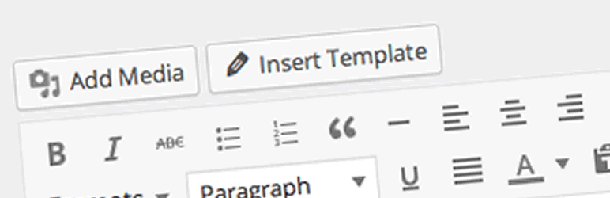
Wordpresテンプレートの TinyMCE Templates プラグインをそのままテンプレートを作成して、挿入するとHTMLの行間が空けてはずなのに、ギュッとくっついてしまいますよね?
そのくっついてしまう自動整形を行わせない方法をご紹介。
まずは、TinyMCE Templatesプラグインとは?
TinyMCE Templatesプラグインとは、同様な記事の場合や部分的に配置が同じ場合とかでテンプレート化しておくとかなり効率化できるのですが、その時に活躍してくれるのが「 TinyMCE Templates 」です。
導入方法は、プラグイン新規追加画面で「 TinyMCE Templates 」で検索するか、TinyMCE Templates からダウンロードしてサーバへアップしてください。
記事を作成していくには便利なんだけど、このTinyMCE Templatesプラグインには一つ欠点があります。
それは、作成したHTMLの改行位置などが、投稿や固定記事でテンプレートを挿入したときに全てギュッと詰まってしまうことです。
ソースを見る人にとってはせっかく整形したのに意味がなくなってしまいますよね?
そこで、このHTML自動整形を停止させる方法なんですが、以外にも簡単に解決が可能です。
1. TinyMCE Templatesプラグインの一覧へ
2. 「 tinymce-templates/tinymce-templates.php 」を開く
3. 以下のコードをコピーしてページ内検索
[code lang=”js”]
‘content’ => wpautop( $content ),
[/code]
4. 以下のように変更
[code lang=”js”]
‘content’ => wpautop( $content ),
[/code]
の部分を
[code lang=”js”]
//’content’ => wpautop( $content ),
‘content’ => $content,
[/code]
に変更
5. ファイルを更新
※上記作業を行う前に念のためバックアップを取ることをおすすめします。
投稿画面に行ってテンプレートを挿入すると自動整形が解除されて、綺麗な状態で挿入することが確認できると思います。
コメント